Nuta
Dostęp do tej strony wymaga autoryzacji. Możesz spróbować się zalogować lub zmienić katalog.
Dostęp do tej strony wymaga autoryzacji. Możesz spróbować zmienić katalogi.
Kreator generatora przykładowych aplikacji to narzędzie, które pozwala utworzyć działającą aplikację do pozyskiwania i wykonywania zapytań o dane w preferowanym języku programowania. Wygenerowany kod odwołuje się do odpowiednich struktur zestawu SDK i jest dostosowany do klastra i danych. Aplikacja jest samodzielnym przykładem pliku wykonywalnego, który pokazuje, jak nawiązać połączenie z klastrem przy użyciu uwierzytelniania, administrowania i pozyskiwania danych oraz wykonywania zapytań o dane przy użyciu zestawu SDK.
Wygenerowany kod można użyć jako punktu odniesienia, aby napisać własne aplikacje, zmienić kod zgodnie z rzeczywistym użyciem lub skopiować sekcje kodu do własnych aplikacji. Kod zawiera komentarze z poradami, najlepszymi rozwiązaniami, linkami do materiałów referencyjnych i zalecanymi zmianami TODO podczas dostosowywania kodu do Twoich potrzeb.
Wymagania wstępne
- Konto Microsoft lub tożsamość użytkownika Microsoft Entra. Subskrypcja platformy Azure nie jest wymagana.
- Baza danych i klaster usługi Azure Data Explorer. Utwórz klaster i bazę danych.
- Zaloguj się do internetowego interfejsu użytkownika usługi Azure Data Explorer i dodaj połączenie z klastrem.
Uwaga
Aby włączyć dostęp między klastrem a kontem magazynu bez dostępu publicznego (ograniczony do prywatnego punktu końcowego/punktu końcowego usługi), zobacz Tworzenie zarządzanego prywatnego punktu końcowego.
Uzyskiwanie dostępu do kreatora
Kreator generatora przykładowych aplikacji przeprowadzi Cię przez proces pozyskiwania.
Aby uzyskać dostęp do kreatora z internetowego interfejsu użytkownika usługi Azure Data Explorer:
Wybierz pozycję Zapytanie w okienku po lewej stronie.
Kliknij prawym przyciskiem myszy żądaną tabelę i wybierz pozycję Generuj>przykładowy kod.
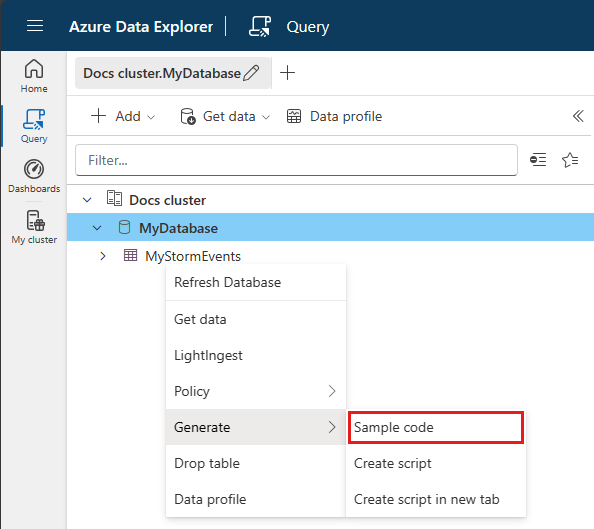
Generowanie przykładowej aplikacji
W tej sekcji opisano kreatora ogólnie. Wybrane opcje zależą od formatowania pozyskiwanych danych, rodzaju źródła danych, z którego chcesz pozyskiwać dane, oraz od tego, czy pozyskiwane są dane do nowej lub istniejącej tabeli.
Kreator przeprowadzi Cię przez następujące opcje:
- Pozyskiwanie do istniejącej tabeli
- Pozyskiwanie do nowej tabeli
- Pozyskiwanie danych z:
- Blob Storage
- Plik lokalny
Element docelowy
Na karcie Miejsce docelowe:
Wybierz klaster i bazę danych.
Wybierz, czy chcesz użyć istniejącej tabeli , czy nowej tabeli. W przypadku istniejącej tabeli wybierz tabelę z opcji. W przypadku nowej tabeli nadaj tabeli nazwę.
Wybierz język programowania dla aplikacji.
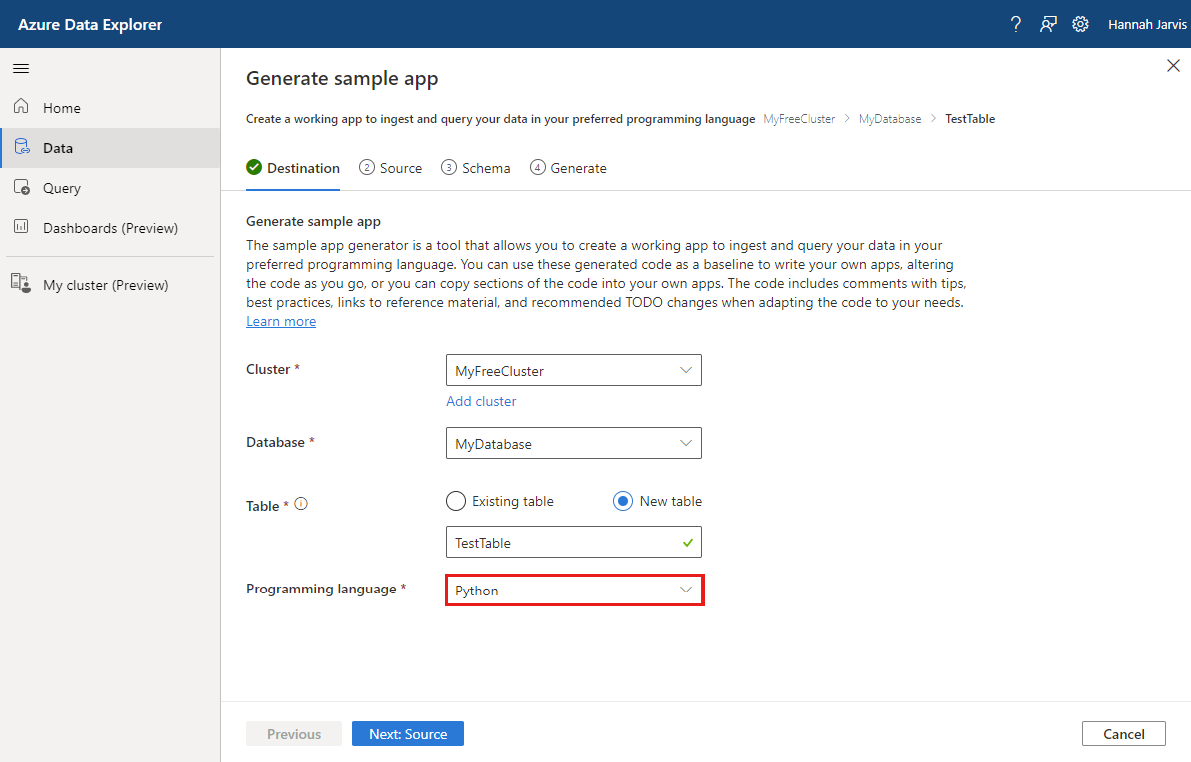
Wybierz pozycję Dalej: Źródło.
Źródło
Na karcie Źródło:
Wybierz jedną z następujących opcji:
- Wykonywanie zapytań i pozyskiwanie: przekazywanie danych do pozyskiwania i odbieranie odpowiedniego kodu na potrzeby pozyskiwania i wykonywania zapytań dotyczących określonych danych.
- Tylko zapytanie: pobierz kod, aby wysłać zapytanie do tabeli wybranej na poprzedniej karcie.
W przypadku wybrania pozycji Zapytanie i pozyskiwanie wybierz plik źródłowy lub obiekt blob do pozyskiwania.
Wybierz pozycję Dalej: Schemat.
Schemat
Na karcie Schemat usługa automatycznie generuje właściwości schematu i pozyskiwania, które można modyfikować zgodnie z potrzebami. Aby skonfigurować schemat:
Potwierdź automatycznie wygenerowany typ kompresji.
Wybierz format danych z formatów obsługiwanych przez usługę Azure Data Explorer na potrzeby pozyskiwania. Różne formaty mają różne specyfikacje.
W oknie Podgląd częściowych danych dostosuj schemat zgodnie z potrzebami. W tym celu wybierz strzałkę w górnej części kolumny, aby otworzyć menu z opcjami zmiany typu danych, utworzenia nowej kolumny, usunięcia kolumny i nie tylko. Jeśli dane znajdują się w formacie Parquet, JSON lub Avro, możesz zastosować przekształcenia mapowania.
Wybierz pozycję Dalej: Generuj przykładową aplikację.
Napiwek
Aby wyświetlić, edytować i skopiować polecenia wygenerowane na podstawie danych wejściowych, otwórz podgląd poleceń nad oknem Podgląd częściowych danych.
Przekształcenia mapowania
Formaty danych Parquet, JSON i Avro obsługują proste przekształcenia czasu pozyskiwania. Aby zastosować przekształcenia mapowania, utwórz lub zaktualizuj kolumnę w oknie Podgląd częściowych danych.
Przekształcenia mapowania można wykonywać na kolumnie typu ciąg lub data/godzina, a dane źródłowe mają typ danych int lub long. Obsługiwane przekształcenia mapowania to:
- DateTimeFromUnixSeconds
- DateTimeFromUnixMilliseconds
- DateTimeFromUnixMicroseconds
- DateTimeFromUnixNanoseconds
Aby uzyskać więcej informacji, zobacz Przekształcenia mapowania.
Generowanie
Po zakończeniu mapowania schematu i manipulowania kolumnami kreator generatora przykładowych aplikacji uruchamia proces generowania kodu. Po wygenerowaniu kodu przykładowy projekt aplikacji będzie dostępny do pobrania jako plik ZIP.
Szczegółowe instrukcje dotyczące uruchamiania projektu z wybranym zestawem SDK są udostępniane po pomyślnym wygenerowaniu i w przykładowym pliku projektu. Ponadto kreator udostępnia opcje korzystania z szybkich zapytań na potrzeby początkowej eksploracji danych.
Uwaga
Może być konieczne uruchomienie pobranej aplikacji, aby szybkie zapytania działały.
